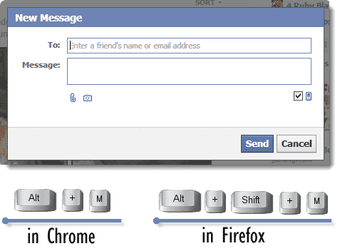Het klinkt misschien stom, maar het is zeker waar dat je tijd efficiënt kunt verspillen . Je zou kunnen gaan 'Duh!' daarover, maar denk er zo over - hoe meer tijd je hebt, hoe meer je kunt verspillen.
Ik vertel je dit alles in het licht van het feit dat Facebook een van de grootste tijdsputten is die we tegenwoordig om ons heen hebben.
Geschat wordt ( cijfers van vorig jaar) dat Facebook-gebruikers gemiddeld dagelijks minstens 12 minuten en 26 seconden op het sociale netwerk doorbrengen. Dat is natuurlijk een generalisatie, want ik geef persoonlijk meer uit.
Het punt is dat we die minuten efficiënter kunnen besteden door enkele sneltoetsen te leren. Ja, Facebook heeft ze voor zowel Chrome als Firefox. En je hoeft niet eens moeite te doen om ze te onthouden, want ze worden allemaal geactiveerd met de Alt-toets in Chrome en de Alt + Shift-toets in Firefox . Een voorbeeld:
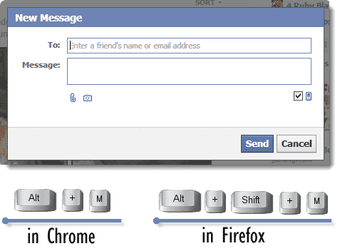
En hier is de lijst:
- Alt+?: Zoeken
- Alt+m: een nieuw bericht opstellen
- Alt+1: Startpagina
- Alt+2: Uw profielpagina
- Alt+3: Vriendschapsverzoeken
- Alt+4: Uw berichten
- Alt+5: Meldingen
- Alt+6: Accountpagina
- Alt+7: Privacy
- Alt+8: Facebook's Facebook-pagina
- Alt+9: Facebook-voorwaarden/overeenkomst
- Alt+0: Facebook-helpcentrum
Maar meer dan Facebook-pagina's, denk ik dat je de neiging hebt om sneltoetsen meer te gebruiken om door Facebook-foto's te bladeren. Houd er rekening mee dat de sneltoetsen alleen werken in de Lightbox-modus.
Pijltoetsen links en rechts: Navigeren tussen foto's.
L: Vind foto's leuk.
Nog een keer op L drukken, ze 'niet leuk vinden'.
Hoop dat dat helpt.